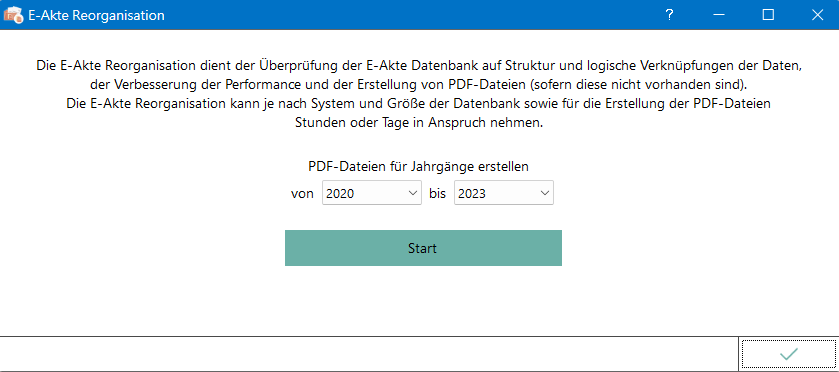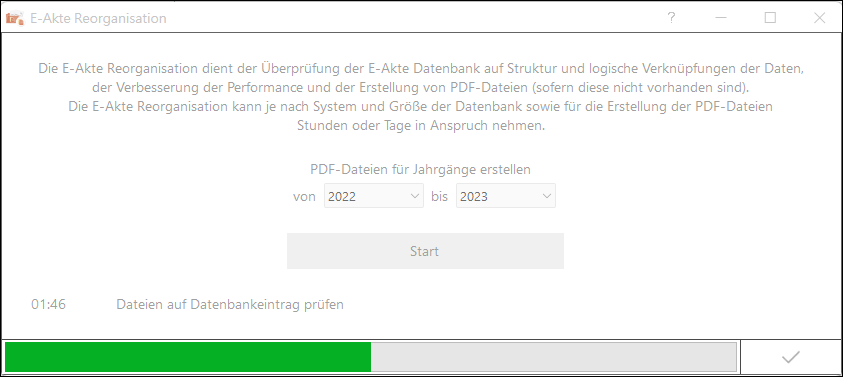|
|
| (8 dazwischenliegende Versionen von 2 Benutzern werden nicht angezeigt) |
| Zeile 1: |
Zeile 1: |
| − | [[Hauptseite]] > [[:Category:Kanzlei|Kanzlei]] > [[Einstellungen]] > [[E-Workflow (Einstellungen)]] > [[Archive erstellen Daten reorganisieren (Einstellungen)]] | + | [[Hauptseite]] > [[:Category:Kanzleiverwaltung|Kanzleiverwaltung]] > [[Einstellungen]] > [[E-Workflow (Einstellungen)]] > [[Archive erstellen Daten reorganisieren (Einstellungen)]] |
| | | | |
| | ==Allgemeines== | | ==Allgemeines== |
| | | | |
| − | <imagemap>
| + | [[Datei:ewf_einstellungen_archive_erstellen_reorg.png]] |
| − | Datei:ewf_einstellungen_archive_erstellen_reorg.png| | |
| | | | |
| − | rect 3 38 61 66 [[E-Akte_Anzeige_(Einstellungen)#Einstellungen_Anzeige|E-Akte Anzeige]]
| + | Die E-Akte Reorganisation dient der Überprüfung der E-Akte Datenbank auf Struktur und logische Verknüpfungen der Daten, die Verbesserung der Performance und der Erstellung von PDF-Dateien (sofern diese nicht vorhanden sind). Die E-Akte Reorganisation kann je nach System und Größe der Datenbank sowie für die Erstellung der PDF-Dateien Stunden oder Tage in Anspruch nehmen. <br> |
| − | rect 61 37 183 65 [[Kanzleipasswort_(Einstellungen)|Kanzleipasswort]]
| |
| − | rect 237 77 818 131 [[Archive_erstellen_Daten_reorganisieren_(Einstellungen)#Start_Archive_erstellen.2FReorganisation|Erstellung E-Akten Archive und Reorganisation starten]]
| |
| − | rect 43 152 162 189 [[Archive_(Einstellungen)|Archive Einstellungen]]
| |
| − | rect 257 38 324 66 [[Postkorb_(Einstellungen)|Postkorb]]
| |
| − | rect 333 39 423 65 [[Posteingang_(Einstellungen)|Posteingang]]
| |
| − | rect 429 38 525 65 [[Postausgang_(Einstellungen)|Postausgang]]
| |
| − | rect 528 37 602 67 [[WebAkte_(Einstellungen)|WebAkte Zugangsdaten eintragen]]
| |
| | | | |
| − | </imagemap>
| + | Für die Erstellung der PDF-Dateien kann ein bestimmter Jahrgang ausgewählt werden. |
| − | <br />
| |
| − | | |
| − | Die ''RA-MICRO Archivierung'' bildet die Verbindung der Einzeldokumente der ''E-Akte'' zu dem parallel im System zu jeder Aktennummer geführten verschlüsselten und platzsparend komprimierten E-Akten Archiv. In diesem werden die Dokumente zur Akte im PDF-, je nach Einstellung ggfls. zusätzlich im [https://onlinehilfen.ra-micro.de/index.php/E-Akte_Anzeige_(Einstellungen)#Dokumente_zus.C3.A4tzlich_zu_PDF_im_Originalformat_speichern Originalformat], gespeichert. Dieses dient der Nutzung mit der ''RA-MICRO APP'' als dualer Kanzleiarbeitsplatz oder außerhalb der Kanzlei. Die Archivierung erzeugt die einzelnen E-Akten Archiv zu den Aktennummern, soweit diese nicht vorhanden sind, was bei erstmaliger Ausführung mehrere Stunden dauern kann. Vorhandene Archive werden auf Konsistenz zum Dokumentenbestand der E-Akte überprüft und ggf. synchronisiert. Gleichzeitig wird der E-Akten Dokumentenbestand mit der E-Akten Datenbank geprüft und synchronisiert.
| |
| − | | |
| − | Die E-Akten Archive bilden die Grundlage für das ''RA-MICRO E-Akten Archivierungssystem''. Dieses hat das Ziel, die Dokumentenzahlen im laufenden Betrieb im E-Akten Dokumentenspeicher auf die Dokumente für die laufenden Akten zu beschränken und die Dokumente zu den abgelegten Akten nur im Archiv-Speicher im sicheren und platzsparenden Archiv Format vorzuhalten. Die Einzeldokumente werden bei der Archivierung im E-Akten Datenspeicher gelöscht. Die verschlüsselte Archivierung ist gekoppelt an die RA-MICRO Lizenznummer bzw. an das [https://onlinehilfen.ra-micro.de/index.php/Kanzleipasswort_(Einstellungen) ''Archiv Kanzleipasswort'']; d. h. diese Archive sind nur auf der Kanzlei-EDV Anlage der Kanzlei lesbar.
| |
| − | | |
| − | In der [https://onlinehilfen.ra-micro.de/index.php/Rechteverwaltung_(Benutzerverwaltung) ''Rechteverwaltung''] steht das Benutzerrecht ''Abgelegte Akten betrachten'' zur Verfügung. Nach dem BDSG müssen archivierte Daten mit einem derartigen besonderen Zugriffsschutz versehen sein.
| |
| − | | |
| − | Eine entsprechende E-Workflow Einstellung ermöglicht die Zuweisung des Archiv-Ordners zu einem gesonderten [https://onlinehilfen.ra-micro.de/index.php/Laufwerke_(Einstellungen_EWF) ''Archivlaufwerk'']. Dies kann eine weitere Festplatte im Server oder ein gesondertes Speichergerät (NAS) sein, auch eine Cloud Speicherung kommt in Betracht. Wir empfehlen grundsätzlich allen Kanzleien die Archivierung des E-Akten Bestandes auf einem gesonderten Archivlaufwerk, setzen Sie sich dazu gern mit Ihrem RA-MICRO Vor Ort Partner in Verbindung.
| |
| − | | |
| − | Die Archivierung kann beliebig oft durchgeführt werden. Sollte der Vorgang unterbrochen werden oder nicht vollständig durchlaufen, was durchaus vorkommen kann, sollte der Vorgang gegebenenfalls wiederholt werden, bis er vollständig ausgeführt ist und am Ende eine Liste der E-Akten Archive angezeigt wird.
| |
| − | | |
| − | Es wird empfohlen, die Archivierung / Reorganisation je nach Umfang der Kanzlei (Anzahl der Akten) monatlich oder vierteljährlich, jedoch mindestens einmal jährlich durchzuführen. Je nach Aktenbestand kann die erstmalige Erstellung der E-Akten Archive viel Zeit in Anspruch nehmen.
| |
| − | | |
| − | Sichern Sie vorab Ihren RA-MICRO Datenbestand.
| |
| − | | |
| − | Einstellungen in roter Schrift stellen zentrale Einstellungen dar. Sie wirken sich in RA-MICRO im gesamten Netzwerk aus, während lokale Einstellungen, die in blauer Schrift angezeigt werden, allein zum jeweiligen Benutzer gespeichert werden.
| |
| | | | |
| | ==Funktionen== | | ==Funktionen== |
| | | | |
| − | ===Archive erstellen / Reorganisation=== | + | ===E-Akte/ Reorganisation=== |
| | | | |
| − | Das Erstellen der E-Akten Archive sowie die Reorganisation der E-Akte Daten erfolgt in 4 Stufen:
| + | Die Reorganisation der E-Akte Daten erfolgt in 4 Stufen: |
| | | | |
| | # E-Akte Datenbank überprüfen und aktualisieren | | # E-Akte Datenbank überprüfen und aktualisieren |
| | # E-Akte Datenbestand (Struktur) überprüfen und aktualisieren | | # E-Akte Datenbestand (Struktur) überprüfen und aktualisieren |
| | + | # Dateien auf Datenbankeintrag prüfen |
| | # E-Akte Datenbestand hinsichtlich vorhandener PDF-Dateien überprüfen und ggf. erstellen | | # E-Akte Datenbestand hinsichtlich vorhandener PDF-Dateien überprüfen und ggf. erstellen |
| − | # E-Akten Archive laufender / abgelegter Akten überprüfen und aktualisieren (unter Berücksichtigung des in den E-Workflow Einstellungen aktivierten [https://onlinehilfen.ra-micro.de/index.php/E-Akte_Anzeige_(Einstellungen)#Dokumente_zus.C3.A4tzlich_zu_PDF_im_Originalformat_speichern Speicherformats für die E-Akte]) und auf das [https://onlinehilfen.ra-micro.de/index.php/Laufwerke_(Einstellungen_EWF) Archivlaufwerk] verschieben
| |
| | | | |
| − | ====<u>Start Archive erstellen/Reorganisation</u>==== | + | Alle Dokumente, die nicht mehr in der ''E-Akte'', jedoch im Dateisystem vorhanden sind, werden der E-Akten Datenbank wieder hinzugefügt. Lässt sich ein Aktenbezug aus dem Namen des Dokuments ermitteln, wird ein neuer Eintrag in der ''E-Akte'' mit allen verfügbaren Meta-Daten der Datei erstellt. Für ''E-Akten'' Einträge ohne dazugehörige Dokumente wird ein PDF-Dokument erzeugt, das alle noch verfügbaren Meta-Daten enthält (z. B. Dateiname, Bemerkung, Schlagwort, Rubrik). |
| | + | |
| | + | Die Reorganisation prüft die Daten der ''E-Akte'' datenpoolübergreifend. |
| | + | ====<u>Start der Reorganisation</u>==== |
| | | | |
| | [[Datei:ewf_einstellungen_archive_erstellen_reorg_start.png|link=]] | | [[Datei:ewf_einstellungen_archive_erstellen_reorg_start.png|link=]] |
| | | | |
| − | Ruft die Einstellungen zur Reorganisation bzw. Archiverstellung auf.
| + | Startet die Reorganisation. Der Fortschritt wird mit einem Fortschrittsbalken sowie einem Statustext dargestellt. |
| − | | |
| − | [[Datei:ewf_archive_erstellen_reorg.png|mini|E-Akte reorganisieren und Archive erstellen|link=]]
| |
| − | | |
| − | =====<u>Laufende und abgelegte Akten:</u>=====
| |
| − | | |
| − | Die E-Akten Archive werden für die ausgewählten Aktenbereiche erstellt oder nicht erstellt. Informativ wird angezeigt, wann die letzte Archiv-Erstellung erfolgt ist.
| |
| − | | |
| − | =====<u>Archiv-Laufwerk:</u>=====
| |
| − | | |
| − | Das in den [https://onlinehilfen.ra-micro.de/index.php/Laufwerke_(Einstellungen_EWF) E-Workflow Einstellungen] gespeicherte Laufwerk wird angezeigt und kann über den Link geöffnet werden.
| |
| | | | |
| − | =====<u>Jahrgang:</u>=====
| + | [[Datei:ewf_einstellungen_reorg_start.png|link=]] |
| | | | |
| − | Die Erstellung der laufenden bzw. abgelegten Akten kann weiter auf einen bestimmten Jahrgang eingeschränkt werden.
| + | =====<u>Protokoll</u>===== |
| | | | |
| − | =====<u>E-Akte Reorganisation:</u>=====
| + | Um die Ergebnisse einer Reorganisation nach zu verfolgen, steht der Aufruf des entsprechenden [https://onlinehilfen.ra-micro.de/index.php/Sonstiges_(Einstellungen_EWF)#E-Workflow_Protokolle Protokolls] zur Verfügung. |
| − | | |
| − | Alle Dokumente, die nicht mehr in der ''E-Akte'', jedoch im Dateisystem vorhanden sind, werden nach Archivlfw.:\ra\ea-archiv\gelöscht verschoben. Lässt sich ein Aktenbezug aus dem Namen des Dokumentens ermitteln, wird ein neuer Eintrag in der ''E-Akte'' mit allen verfügbaren Meta-Daten der Datei erstellt. Für ''E-Akten'' Einträge ohne dazugehörige Dokumente wird ein PDF-Dokument erzeugt, das alle noch verfügbaren Meta-Daten enthält (z. B. Dateiname, Bemerkung, Schlagwort, Rubrik).
| |
| − | | |
| − | Die Reorganisation prüft die Daten der ''E-Akte'' datenpoolübergreifend.
| |
| − | | |
| − | =====<u>Protokoll:</u>=====
| |
| − | | |
| − | Um die Ergebnisse einer Reorganisation und / oder Archivierung nach zu verfolgen, steht der Aufruf des entsprechenden [https://onlinehilfen.ra-micro.de/index.php/Sonstiges_(Einstellungen_EWF)#E-Workflow_Protokolle Protokolls] zur Verfügung. | |
| | | | |
| | ==Funktionen in der Abschlussleiste== | | ==Funktionen in der Abschlussleiste== |
| Zeile 81: |
Zeile 41: |
| | [[Datei:Z_Ok_4.png|link=]] <br /> | | [[Datei:Z_Ok_4.png|link=]] <br /> |
| | Die geänderten Einstellungen werden gespeichert und das Fenster wird geschlossen. | | Die geänderten Einstellungen werden gespeichert und das Fenster wird geschlossen. |
| − |
| |
| − | ===Abbruch + Schließen===
| |
| − |
| |
| − | [[Datei:Z_Schließen_4.png|link=]] <br />
| |
| − | Die Einstellungen werden ohne Speicherung der Änderungen geschlossen.
| |
| | | | |
| | [[Category:E-Workflow]] | | [[Category:E-Workflow]] |
| | + | [[Category:Kanzleiverwaltung]] |
Hauptseite > Kanzleiverwaltung > Einstellungen > E-Workflow (Einstellungen) > Archive erstellen Daten reorganisieren (Einstellungen)
Allgemeines
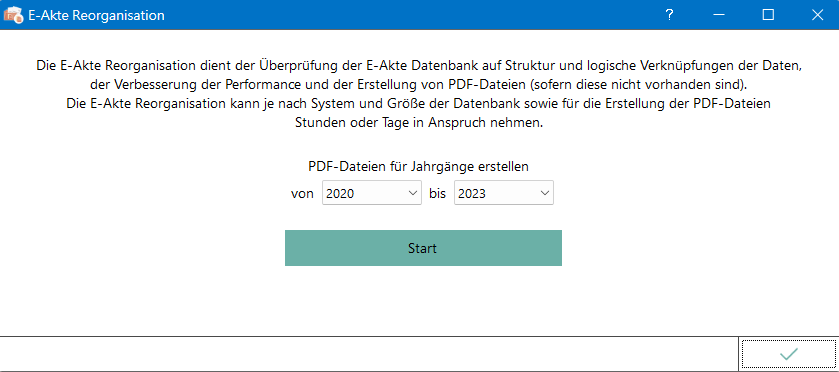
Die E-Akte Reorganisation dient der Überprüfung der E-Akte Datenbank auf Struktur und logische Verknüpfungen der Daten, die Verbesserung der Performance und der Erstellung von PDF-Dateien (sofern diese nicht vorhanden sind). Die E-Akte Reorganisation kann je nach System und Größe der Datenbank sowie für die Erstellung der PDF-Dateien Stunden oder Tage in Anspruch nehmen.
Für die Erstellung der PDF-Dateien kann ein bestimmter Jahrgang ausgewählt werden.
Funktionen
E-Akte/ Reorganisation
Die Reorganisation der E-Akte Daten erfolgt in 4 Stufen:
- E-Akte Datenbank überprüfen und aktualisieren
- E-Akte Datenbestand (Struktur) überprüfen und aktualisieren
- Dateien auf Datenbankeintrag prüfen
- E-Akte Datenbestand hinsichtlich vorhandener PDF-Dateien überprüfen und ggf. erstellen
Alle Dokumente, die nicht mehr in der E-Akte, jedoch im Dateisystem vorhanden sind, werden der E-Akten Datenbank wieder hinzugefügt. Lässt sich ein Aktenbezug aus dem Namen des Dokuments ermitteln, wird ein neuer Eintrag in der E-Akte mit allen verfügbaren Meta-Daten der Datei erstellt. Für E-Akten Einträge ohne dazugehörige Dokumente wird ein PDF-Dokument erzeugt, das alle noch verfügbaren Meta-Daten enthält (z. B. Dateiname, Bemerkung, Schlagwort, Rubrik).
Die Reorganisation prüft die Daten der E-Akte datenpoolübergreifend.
Start der Reorganisation

Startet die Reorganisation. Der Fortschritt wird mit einem Fortschrittsbalken sowie einem Statustext dargestellt.
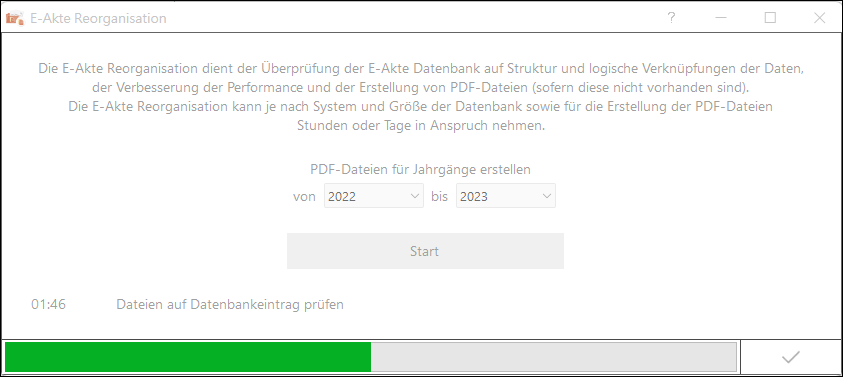
Protokoll
Um die Ergebnisse einer Reorganisation nach zu verfolgen, steht der Aufruf des entsprechenden Protokolls zur Verfügung.
Funktionen in der Abschlussleiste
Ok + Schließen
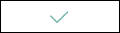
Die geänderten Einstellungen werden gespeichert und das Fenster wird geschlossen.
![]()